Lze konfigurovat nastavení pro tiskové funkce.
Níže jsou popsána nastavení podmínek tiskárny.
Vypne tisk stránky s upozorněním.
Vypne tisk zkušební stránky.
Je-li toto nastavení zapnuto, nelze použít v „Nastavení“ možnost
[Stav] → [Seznam dat] → [Seznam pro uživatele] → [Zkušební Stránka Tiskárny] pro tisk
zkušebních stránek.
Při tisku obrazu formátu 8 1/2" × 11" (dopis)
umožňuje toto nastavení použít papír formátu A4, pokud není vložen
papír formátu 8 1/2" × 11". Navíc při tisku obrázku velikosti A4
toto nastavení umožňuje použít papír velikosti 8-1/2" x 11" (letter),
pokud není vložen papír velikosti A4.
Pokud při tisku formátu 11" × 17" (účetní kniha)
není papír formátu 11" × 17" založen v zásobníku, vytiskne se výsledek na
papír formátu A3. Pokud navíc při tisku na formát A3 není v zásobníku
papíru vložen papír formátu A3, vytiskne se na papír 11" x 17" (hlavní
kniha).
Povolit velikost zjištěného papíru v bočním podavači
Používá se zakázání tisku, když se velikost papíru zadaná
pro tiskovou úlohu liší od velikosti papíru vloženého do pomocného
zásobníku.
Povolit typ zjištěného papíru v bočním podavači
Pouívá se zablokování tisku, kdy se typ papíru zadaný pro
tiskovou úlohu liší od typu papíru vloeného do pomocného zásobníku.
Vyloučit boční podavač z automatického výběru papíru
Je-li je pro výběr typu papíru nastavena možnost [Auto],
je ze zásobníků, které lze zvolit, vyloučen pomocný zásobník. To
se doporučuje, když je do pomocného zásobníku často vkládán speciální
papír.
Když je tato funkce zapnuta, zobrazí se přijaté
tiskové úlohy v tiskové frontě obrazovky stavu úlohy. Úlohy jsou přeneseny
do fronty úloh poté, co byly analyzovány přístrojem.
V tiskové frontě může být zařazeno více úloh, které nebyly ještě
analyzovány.
Je-li tato funkce vypnuta, přijaté tiskové úlohy jsou zobrazeny
ve frontě úloh, místo toho, aby byly zobrazeny v tiskové frontě.
Když se však tiskne zašifrovaná PDF úloha, objeví se úloha v tiskové
frontě.
Vypne funkci přímého tisku souboru z paměťového
USB zařízení.
Vypne přímý tisk ze síťové složky.
Vypne funkci odeslání obrazu v průběhu tisku.
Lze konfigurovat nastavení pro tiskové funkce.
Tato nastavení jsou použita pro řízení a monitorování dat
posílaných do USB portu nebo síťového portu přístroje.
Tato funkce se používá pro tisk tiskových dat
z počítače v hexadecimálním formátu spolu s odpovídajícím ASCII
textem. Tento režim umožňuje zkontrolovat, zda se tisková data z
počítače přenášejí správně do tiskárny.
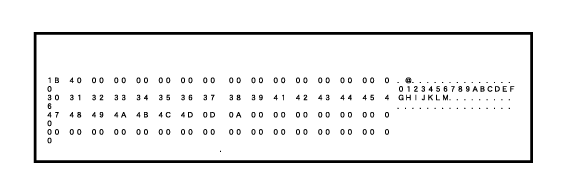
Časový limit I/O lze nastavit na libovolný počet sekund
od 1 do 999.
Funkce časového limitu I/O dočasně přeruší spojení, pokud
uplyne nastavená doba, aniž jsou portem přijata nějaká data. Po
přerušení spojení je port nastaven na automatickou volbu nebo je
zahájena další tisková úloha.
Povolí tisk ze síťového portu.
Toto nastavení se používá pro nastavení jazyka
emulované tiskárny, když je přístroj připojen pomocí síťového portu.
Je možné nakonfigurovat následující nastavení.
Auto
PostScript
PCL
Zvolí, kdy dojde k přepnutí portu.
Tisknete-li data v prostředí, které nepoužívá ovladač
tiskárny (tj. tisknete-li data pomocí systému MS-DOS nebo pomocí počítače,
na kterém není nainstalován ovladač tiskárny), nastavte podrobné
podmínky tisku. (Funkce Vypnout tisk prázdných stránek bude však
aktivní i v případě, použijete-li ovladač tiskárny PCL.)
| Položka nastavení | Popis |
|---|---|
|
Kopie |
1 – 9999 sad |
|
Orientace |
Na výšku Na šířku
|
|
Formát papíru |
Nastavte výchozí velikost papíru.
|
|
Výst.Zásob. |
Nastavte výchozí výstupní zásobník.
|
|
Typ papíru |
Nastavte výchozí typ papíru.
|
|
Nastavení rozlišení |
600dpi 600dpi (Vysoká kvalita) 1200dpi
|
|
Vypnout Tisk Prázdných Stránek |
|
|
Oboustranný Tisk |
1stranně 2stranně(Kniha) 2stranně(Blok)
|
|
Barevný režim |
Auto Černobílý
|
|
Tisk N:1 *1 |
N:1 1:1 2:1 4:1 8:1
|
|
Uspořádání Zleva doprava*2 Zprava doleva*2 Doprava, a dolů*3 Dolů, a doprava*3 Doleva, a dolů*3 Dolů, a doleva.*3
|
|
|
Přizp. na str.*4 |
|
|
Výstup |
|
|
Oddělovací stránka |
|
|
Třídit a sešívat*5 |
Žádné, 1 svorka vzadu, 2 svorky, 2 svorky (Nahoře), Sešívání bez sponek *6
|
|
Děrovat*7 |
|
|
Přeložení*8 |
|
|
Přeložení*9 |
Nastavte přehnutí papíru.
|
|
Sedlové skládání*9 |
Nastavte sedlový sklad.
|
|
Vel. papír Z sklad*9 |
Zadejte velikost papíru pro využití Z skladu.
|
|
Sklad dopis*9 |
Nastavte tiskový povrch a způsob otevírání pro C sklad.
|
|
Harmonika*9 |
Nastavte způsob otevírání harmonikového skladu.
|
|
Jeden sklad*9 |
Nastavte tiskový povrch a způsob otevírání pro poloviční sklad.
|
|
Rychlý Soubor |
|
*1 Velikosti papíru, které lze použít s touto funkcí, jsou A3, B4, A4, 11" × 17", 8 1/2" × 14", 8 1/2" × 11". (Tato funkce nemusí s některými metodami tisku fungovat.)
*2 Lze vybrat, je-li zvoleno 2:1.
*3 Lze vybrat, je-li zvoleno 4:1/8:1.
*4 Funguje pouze při tisku souborů ve formátu PDF, JPEG a TIFF.
*5 Lze použít, když je nainstalován vnitřní finišer, finišer či sedlový finišer.
*6 Pokud je nainstalován vnitřní finišer nebo sedlový finišer (velký stohovač) nebo finišer (velký stohovač).
*7 Když je nainstalován děrovací modul.
*8 Pokud je nainstalován sedlový finišer nebo sedlový finišer (velký stohovač).
*9 Když je nainstalována překládací jednotka.
Použijte pro nastavení sad symbolů, písem a kódu posunu řádku použitých
v prostředí PCL.
| Položka nastavení | Nastavení |
|---|---|
|
Nastavení sady symbolů PCL |
Zadejte sadu symbolů použitou pro tisk.
|
|
Nastavení fontu PCL |
Zvolte písmo tisku.
|
|
Kód PCL řádkování |
Toto nastavení se používá pro určení, jak tiskárna reaguje, když je přijat příkaz pro posun řádku.
|
|
Šířka A4 |
Je-li toto nastavení zapnuto, vytiskne se pomocí písma s roztečí 10 na papír formátu A4 (8 1/2" × 11"), 80 znaků na řádek. (Je-li toto nastavení vypnuto, lze tisknout maximálně 78 znaků na řádek.)
|
Dojde-li k chybě při tisku pomocí funkce PostScript,
tato nastavení určují, zda bude vytištěna informace o chybě a zda budou
data funkce PostScript přijata v binárním formátu.
V případě modelů BP-50C26/BP-50C31/BP-50C36/BP-50C45/BP-50C55/BP-50C65/BP-55C26
je vyžadován rozšiřovací modul PS3.
| Položka nastavení | Nastavení |
|---|---|
|
Nastavení rastru |
Konfigurace nastavení obrazu pro PostScript.
|
|
Chyby tisku PS |
Toto nastavení určuje, zda se vytiskne informace o chybě funkce PS (PostScript), nastane-li chyba během tisku pomocí funkce PostScript.
|
|
Binární zpracování |
Příjem dat funkce PostScript v binárním formátu.
|
V případě modelů BP-50C26/BP-50C31/BP-50C36/BP-50C45/BP-50C55/BP-50C65/BP-55C26
je vyžadována sada rozšíření pro přímý tisk.
Pokud tisknete přímo excelový soubor, vyberte list, který
chcete tisknout, nebo celý sešit v souboru.
Nastavuje použití uvolnění tisku.
Při výběru [Zapnout] dojde na obrazovce tisku úlohy
uvolnění tisku k aktivaci [ČB tisk].
Při výběru [Zapnout] dojde na obrazovce tisku úlohy
uvolnění tisku k aktivaci [ČB tisk].
Pořadí tisku nastavte od nejstaršího data nebo podle
čísla seznamu dat.
Nastaví časový limit komunikace používaný u uvolnění
tisku.
Nastavte multifunkční zařízení, které ukládá úlohy uvolnění
tisku do [Hlavní jednotka].
Vyberte, zda se mají uložené úlohy uvolnění tisku po
uplynutí nastavené doby automaticky odstranit.
Při výběru možnosti [Zapnout] budou automaticky odstraněny úlohy,
které byly uloženy daný počet dní nastavený v „Dny“.
Zadejte kód pro ověřování mezi primární a sekundární
jednotkou. Maximálně 32 alfanumerických znaků.
V primární a sekundární jednotce nastavte číslo portu,
které slouží k uvolnění tisku. Zajistěte zadání stejného čísla v primární
i sekundární jednotce. (Výchozím číslem portu je "53000" a neexistuje
žádný zvláštní důvod jej měnit.)
Když přístroj funguje jako primární jednotka, touto
volbou odstraníte všechny uložené úlohy tisku uvolnění.
Zadejte adresy Primární jednotky 1 až Primární jednotky 3.
Zadejte kód pro ověřování mezi primární a sekundární
jednotkou. Maximálně 32 alfanumerických znaků.
V primární a sekundární jednotce nastavte číslo portu,
které slouží k uvolnění tisku. Zajistěte zadání stejného čísla v primární
i sekundární jednotce. (Výchozím číslem portu je "53000" a neexistuje
žádný zvláštní důvod jej měnit.)
Počet skupin můžete zvýšit pomocí rozšíření.
Vyberte skupinu, která se použije ve skupinách 1–10.
Můžete vybranou skupinu nastavit jako výchozí pro použití
u uvolnění tisku. Nastavení často používané skupiny je pohodlné,
protože bude vždy nastaveno pro vybranou skupinu.
Nastavte skupinu, ke které se bude připojovat.
Použít tuto skupinu
Při výběru možnosti [Zapnout] dojde na obrazovce tisku
úlohy uvolnění tisku k nastavení [Použít tuto skupinu].
Nastavte adresu, kód připojení a číslo portu základní
jednotky 1 až základní jednotky 3 používané ve skupině.
Chcete-li používat funkci tisku e-mailu, vyberte tuto
možnost.
Zadejte, zda se má provádět tisk e-mailu.
Nastavte server POP3 používaný pro e-mail.
Zadejte číslo portu e-mailového serveru.
Zadejte metodu ověřování pro POP.
Při použití Microsoft365, Exchange Online atd. vyberte možnost "OAuth
2.0".
Tuto možnost lze nastavit, pokud je jako "Možnost
autorizace" vybrána možnost "OAuth 2.0".
Vyberte poskytovatele.
Tuto možnost lze nastavit, pokud je jako "Možnost autorizace"
vybrána možnost "OAuth 2.0".
Zadejte název účtu.
Tuto možnost lze nastavit, pokud je jako "Možnost autorizace"
vybrána možnost "OAuth 2.0".
Zobrazí aktuální stav tokenu.
Klíč "Získat token" se zobrazí, pokud token nebyl získán,
a klíč "Smazat" se zobrazí, pokud byl token získán.
Klíč "Získat token" se zobrazuje v systémových nastaveních
stroje a nezobrazuje se na webové stránce.
Toto nastavení je k dispozici, pokud vyberete jinou
možnost "Možnost autorizace" než "OAuth 2.0".
Nastavte uživatelské jméno pro e-mail.
Toto nastavení je k dispozici, pokud vyberete jinou
možnost "Možnost autorizace" než "OAuth 2.0".
Nastavte heslo používané pro e-mail.
Nastavte frekvenci automatické kontroly e-mailu
(interval vyvolávání).
Použijte při použití SSL/TLS.
Nakonfigurujte tato nastavení, pokud budete tisknout
soubory na FTP serveru pomocí přímého tisku.
Zobrazen je seznam dostupných FTP serverů. Chcete-li přidat
FTP server, klepněte na tlačítko [Přidat] a nakonfigurujte nastavení.
Nakonfigurujte nastavení FTP serveru.
Zadejte název používaný pro přímý tisk.
Zadejte název FTP serveru.
Nastavte číslo portu serveru FTP.
Zadejte složku na FTP serveru, která obsahuje dané soubory.
Nastavte uživatelské jméno používané k přihlášení k
FTP serveru.
Nastavte heslo používané k přihlášení k FTP serveru.
Povolit SSL/TLS
Nastavte pro použití režimu PASV.
Nakonfigurujte tato nastavení, pokud budete tisknout
soubory v síťové složce pomocí přímého tisku.
Zobrazen je seznam dostupných síťových složek. Chcete-li přidat
síťovou složku, klepněte na tlačítko [Přidat] a nakonfigurujte
nastavení.
Nakonfigurujte nastavení síťové složky.
Zadejte název používaný pro přímý tisk.
Zadejte cestu ke složce, která obsahuje soubory.
Nastavte uživatelské jméno používané k přihlášení k
síťové složce.
Nastavte heslo používané pro přihlášení k síťové složce.
Nakonfigurujte tato nastavení pro tisk souborů uložených
na počítači nebo mobilním terminálu pomocí přímého tisku.
Zadejte, zda jsou pro přímý tisk použita nastavení
pro FTP.
Zadejte číslo portu použitého pro přímý tisk.
Tisk ze sítě pomocí protokolu IPP s využitím
ovladače tiskárny.
Můžete nastavit informace o umístění přístroje.
Version 06a / bp70c65_usr_06a_cs